Tutorial singkat ini menunjukkan langkah-langkah untuk menambahkan jam tambahan untuk beberapa zona waktu di Ubuntu dan distribusi lain menggunakan lingkungan desktop GNOME.
Jika Anda memiliki anggota keluarga atau kolega di negara lain atau jika Anda tinggal di negara dengan beberapa zona waktu, melacak perbedaan waktu menjadi penting. Lagi pula, Anda tidak ingin mengganggu seseorang dengan menelepon pada jam 4 pagi.
Beberapa pengguna Linux juga mengawasi waktu UTC karena sebagian besar server menggunakan UTC.
Situasi seperti ini dapat dikelola dengan lebih baik jika Anda memiliki banyak jam. Anda dapat menyetel satu jam ke waktu lokal Anda dan menyinkronkan jam lain ke zona waktu lain. Itu membuat mengawasi waktu yang berbeda lebih mudah.
Dalam tutorial singkat ini, saya akan menunjukkan cara menambahkan jam tambahan di Ubuntu dan distribusi Linux lainnya yang menggunakan lingkungan desktop GNOME.
Menambahkan beberapa jam zona waktu di Ubuntu (dan Linux lainnya menggunakan GNOME)
Silakan periksa lingkungan desktop yang Anda gunakan. Tutorial ini hanya cocok untuk desktop GNOME.
Untuk menambahkan jam tambahan, Anda dapat menggunakan aplikasi kecil yang bagus yang secara mengejutkan disebut Jam GNOME.
Jam GNOME adalah aplikasi sederhana yang menunjukkan waktu dan tanggal di berbagai lokasi. Anda juga dapat menggunakannya untuk mengatur alarm atau timer. Fitur stopwatch juga disertakan.
Jam GNOME tersedia di repositori universe di Ubuntu. Jadi, pastikan untuk mengaktifkan repositori universe terlebih dahulu.
Anda dapat mencari Jam GNOME di Pusat Perangkat Lunak dan menginstalnya dari sana.
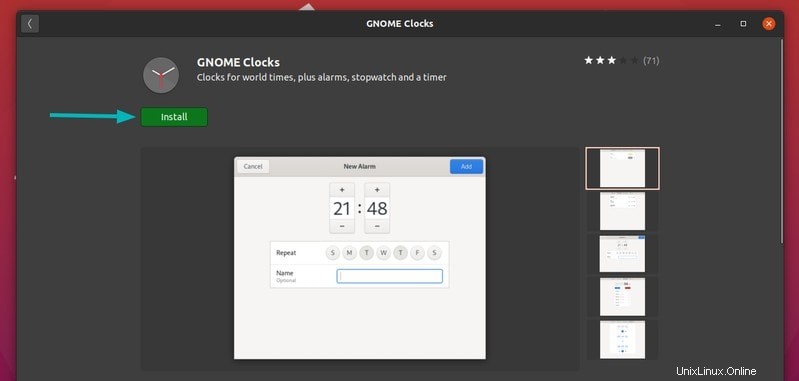
Atau, Anda dapat membuka terminal dan menggunakan perintah berikut untuk menginstal Jam GNOME:
sudo apt install gnome-clocksJika Anda menggunakan beberapa distribusi Linux lainnya, silakan gunakan pusat perangkat lunak atau manajer paket distribusi Anda untuk menginstal aplikasi ini.
Setelah Anda menginstalnya, cari dengan menekan tombol super (tombol Windows) dan ketik jam:
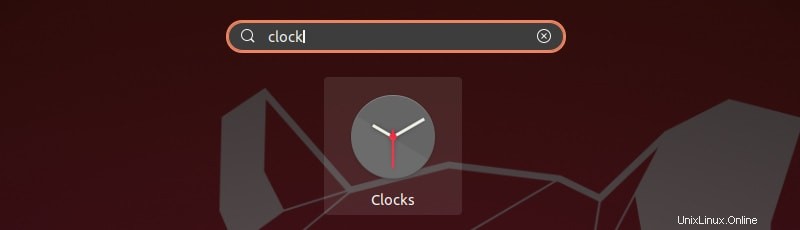
Mulai aplikasi dan Anda akan melihat antarmuka yang menyediakan beberapa opsi seperti menambahkan jam dunia, menyetel alarm, menggunakan stopwatch, dan timer.
Klik pada tanda + di sudut kiri atas, itu akan memberi Anda opsi untuk mencari lokasi geografis. Cari, pilih dan tambahkan.
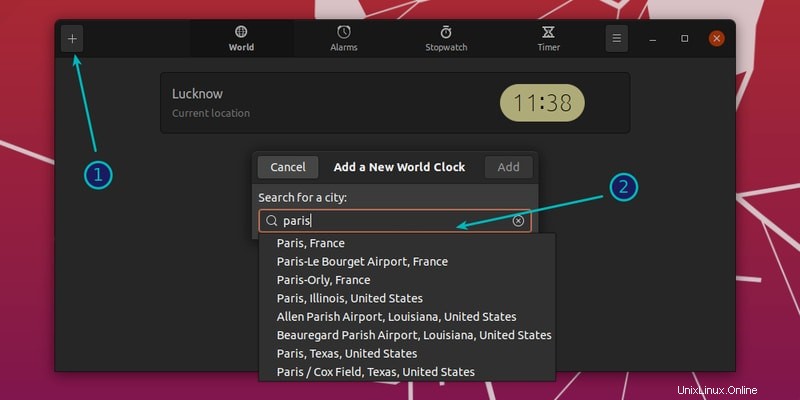
Setelah Anda menambahkan zona waktu yang diperlukan melalui lokasi geografisnya, Anda dapat melihat bahwa jam baru ini sekarang ditambahkan dalam pesan coba. Ini juga menunjukkan perbedaan waktu antara waktu lokal Anda dan zona waktu lainnya.
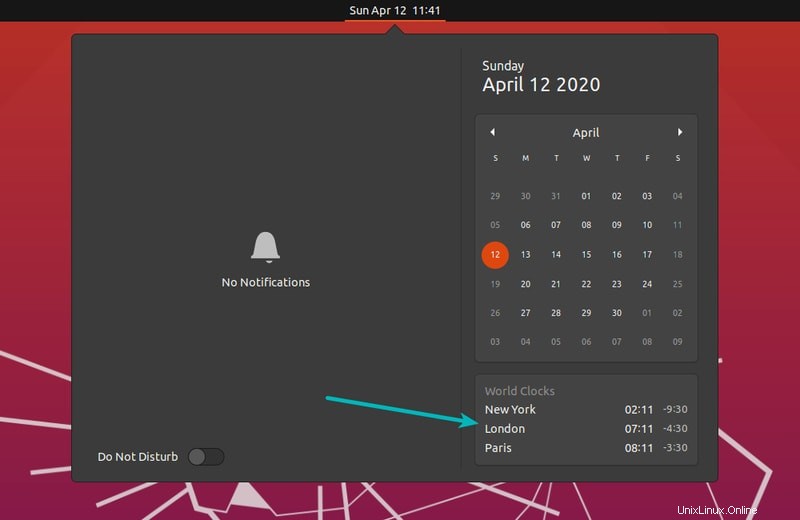
Anda dapat menggunakan tombol Super + M untuk membuka baki pesan dengan cepat. Ada beberapa pintasan Ubuntu yang lebih berguna yang dapat Anda kuasai dan hemat waktu Anda.
Jika Anda ingin menghapus jam tambahan, Anda dapat melakukannya dari antarmuka aplikasi Jam GNOME:
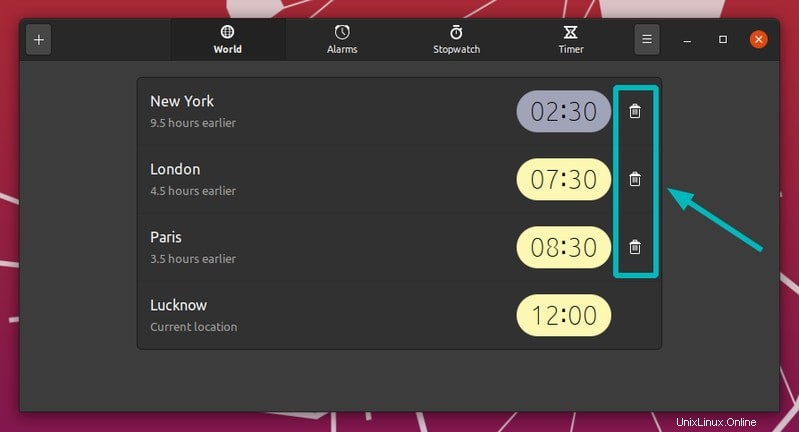
Anda tidak dapat menghapus zona waktu Anda saat ini dan mengaturnya ke yang lain. Ada cara lain untuk mengubah zona waktu Anda saat ini di Linux.
Saya harap Anda menyukai tip cepat ini. Pertanyaan dan saran selalu diterima.